Obavijesti o VKontakte na Androidu ili Windows -u ne dolaze - što je razlog i kako riješiti problem
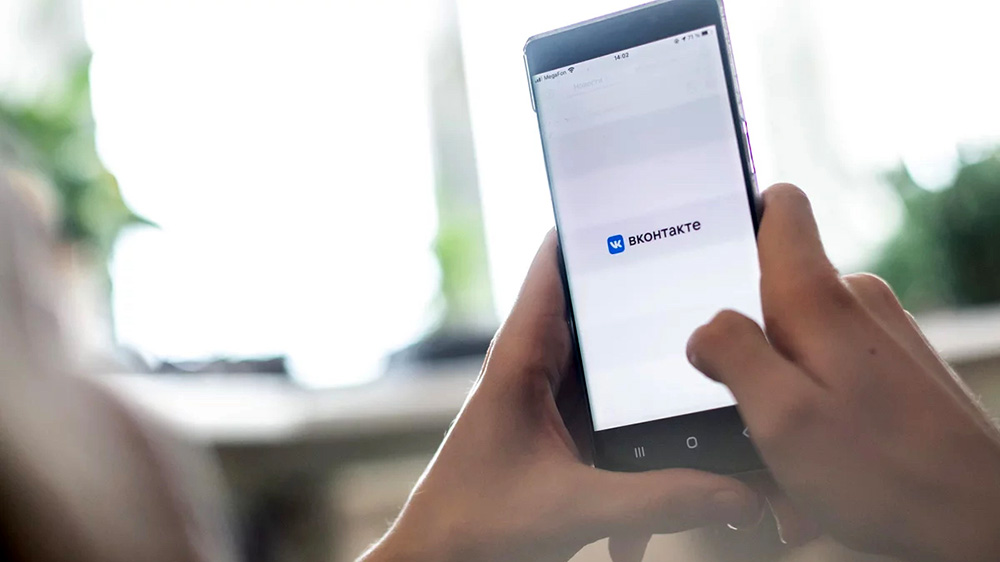
- 899
- 47
- Brendan Anderson IV
Društvene mreže čvrsto su ušle u život modernih ljudi i postale su svoj puni dio. Za mnoge korisnike je vrlo važno da stalno nadgledaju vijesti i primaju obavijesti o porukama u VKontakte na vremenu. Međutim, ponekad se takve obavijesti na računalu ili na telefonu jednostavno ne pojavljuju, što stvara određene neugodnosti. U nastavku razmotrimo glavne razloge problema i načine uklanjanja.
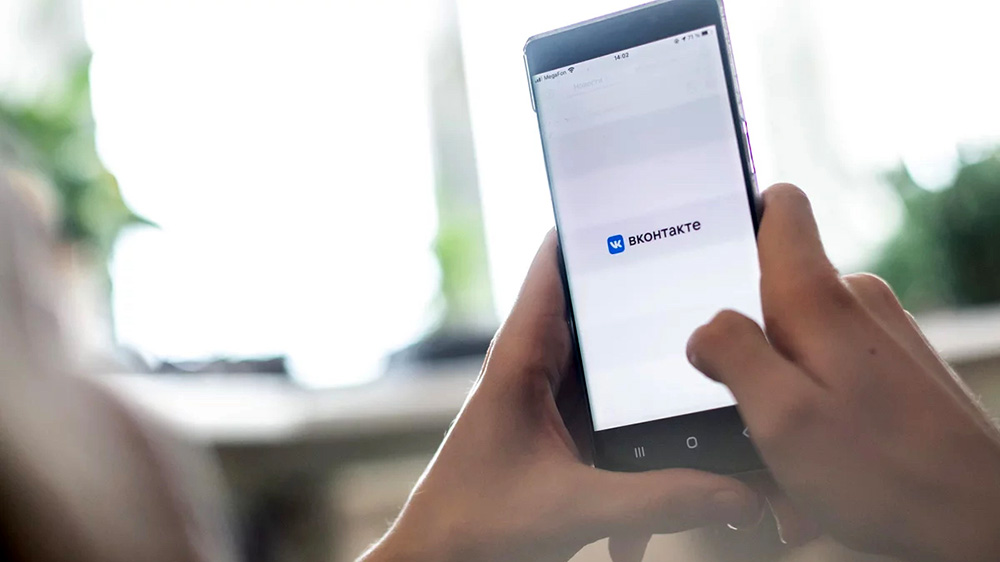
Glavni razlozi nedostatka obavijesti
Obavijesti o porukama u Vkontakteu možda se ne pojavljuju iz više razloga:
- isključenje upozorenja na glavnoj stranici profila;
- deaktivacija obavijesti u postavkama prijave;
- posebne postavke operativnog sustava;
- Aktivirani način "ne ometaj" koji sprečava pojavu obavijesti;
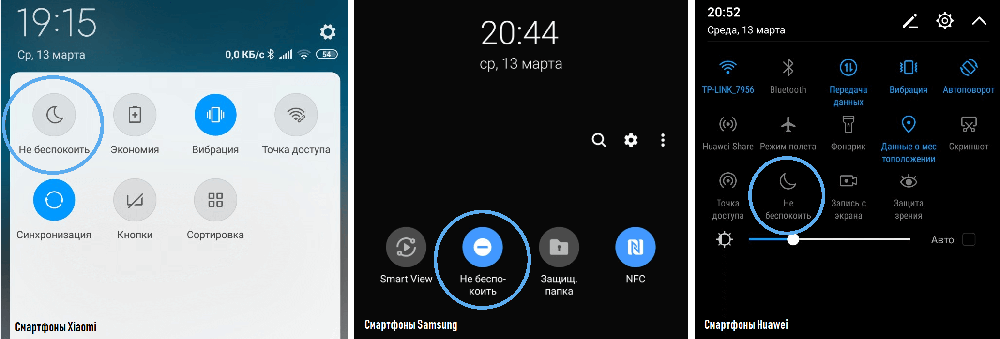
- pogreške u radu usluge ili aplikacije;
- Blokiranje određenih funkcija programa izgrađene -u sustavima za očuvanje energije.
Pri blokiranju ili nepravilnom radu aplikacije na pametnom telefonu, najčešće je dovoljno da ponovno pokrene uređaj. U nekim slučajevima može se zahtijevati ponovna instalacija prijave s naknadnim ulazom na račun.
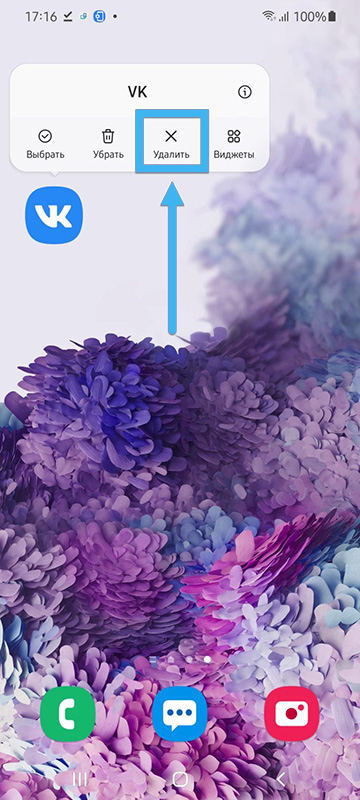
Ali unošenje promjena u postavke profila ili određenog uređaja uključuje performanse određenih algoritama.
Postavljanje stranice društvene mreže
Najčešći razlog za nedostatak obavijesti VK povezan je s nepovezanim vezama u postavkama profila društvene mreže. Da biste uklonili takav problem, dovoljno je samo izvršiti određenu intervenciju i promijeniti parametre rezultata.
Postupak:
- Otvorite web stranicu Vkontakte putem preglednika.
- Gumb lijevog miša kliknite korisnikov avatar u prozoru prozora.
- U popisu Drop -Dud odaberite stavku "Postavke".
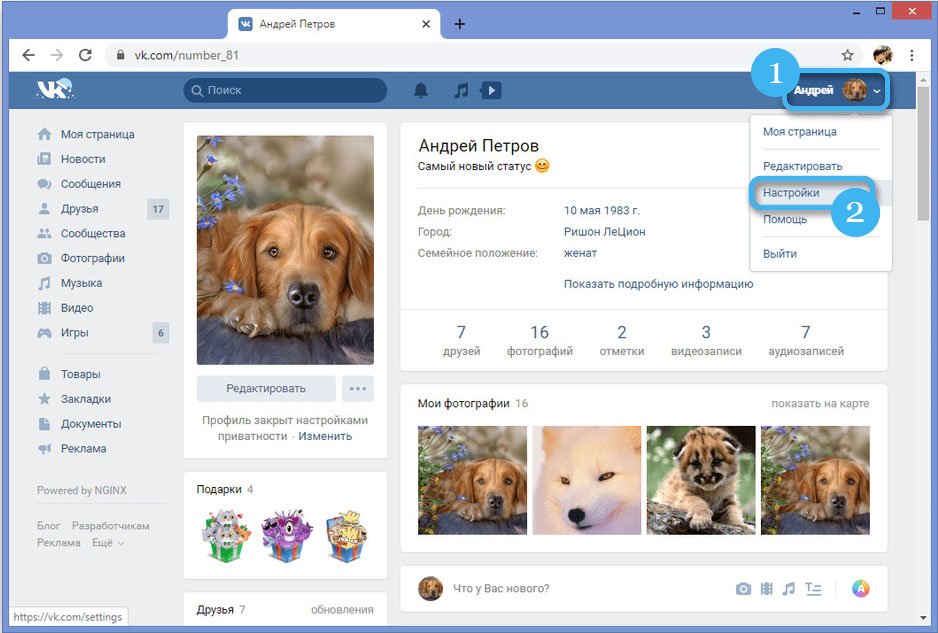
- Na desnoj strani prozora otvorite dodatni izbornik "Obavijesti".
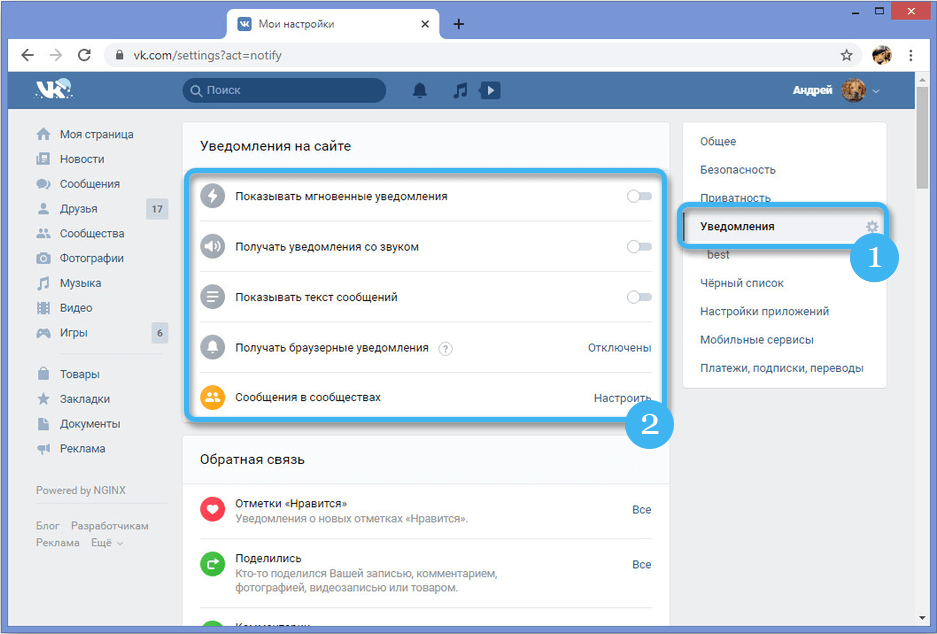
- Aktivirajte sve opcije koje se nalaze na vrhu popisa. Sve ovisi o određenim ciljevima i preferencijama korisnika. Ima smisla ostaviti neke elemente nepovezane.
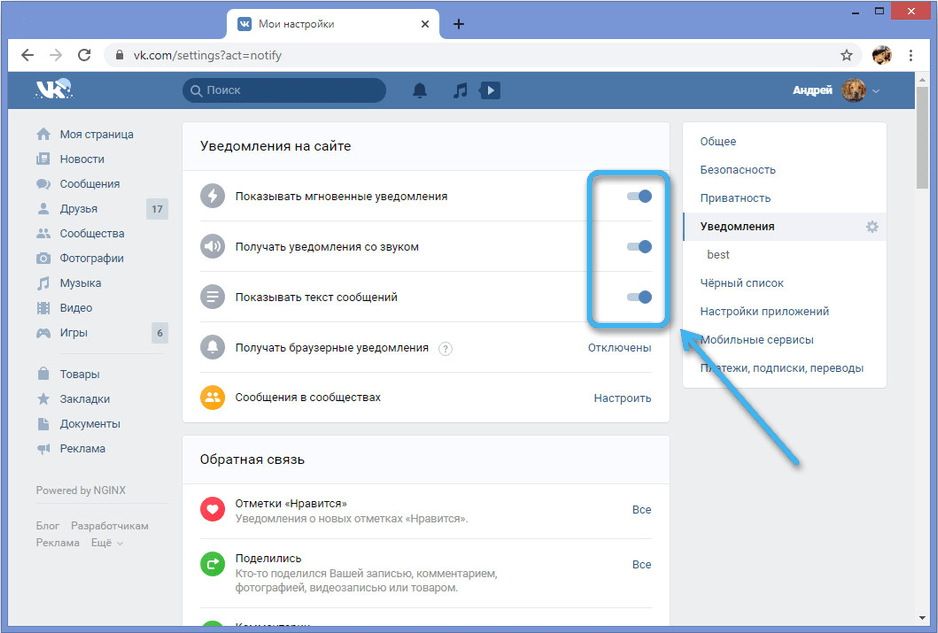
- Nove će se postavke spremiti automatski, tako da nisu potrebne dodatne radnje.
Ako se sve radi ispravno, sada će korisnik primiti obavijesti o novim porukama. Štoviše, ovdje možete odvojeno aktivirati Push Notificacije koje će biti prikazane na radnoj površini čak i kod zakopčanog preglednika.
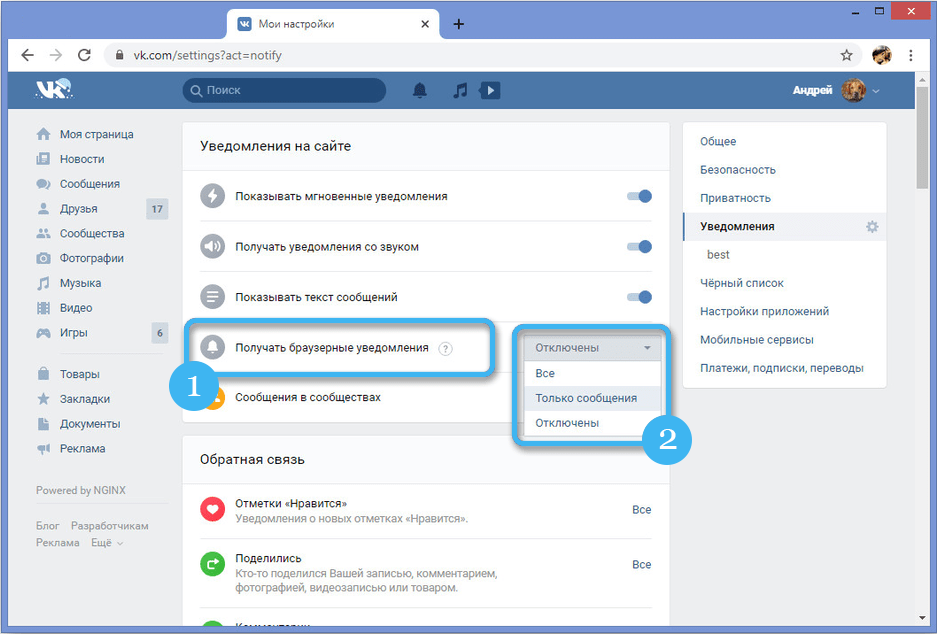
Odvojene postavke zahtijevaju potvrdu kroz pop -up prozor. Ovdje trebate kliknuti gumb "Dopustite".
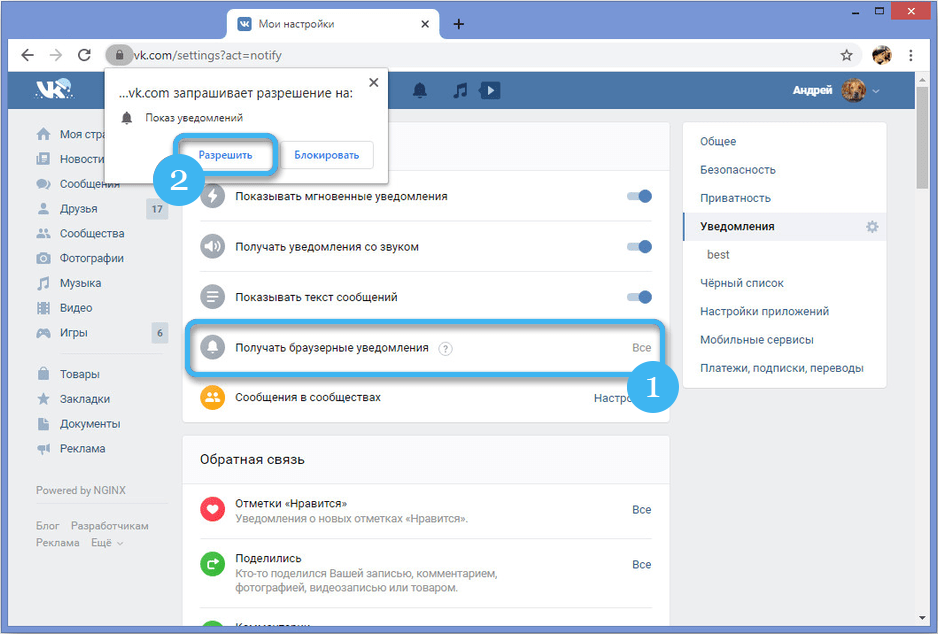
Pored obavijesti o porukama, možete konfigurirati obavijesti o bilo kojim drugim događajima na društvenoj mreži (emisije, aplikacije prijatelja itd. D.). Odvojeno, upozorenje je uključeno u E -mail, ako je ranije bilo vezan za račun.
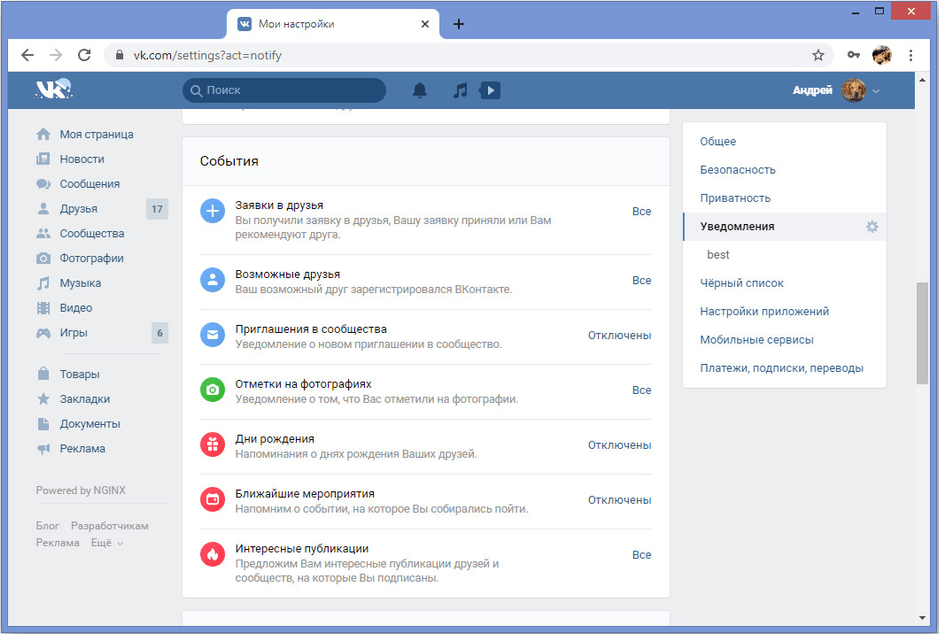
Omogućite obavijesti u postavkama pametnih telefona
Često nema obavijesti zbog prekida veze odgovarajuće opcije u postavkama pametnih telefona. U ovom je slučaju potrebno djelovati prema sljedećem algoritmu:
- Otvorite "postavke" na pametnom telefonu.
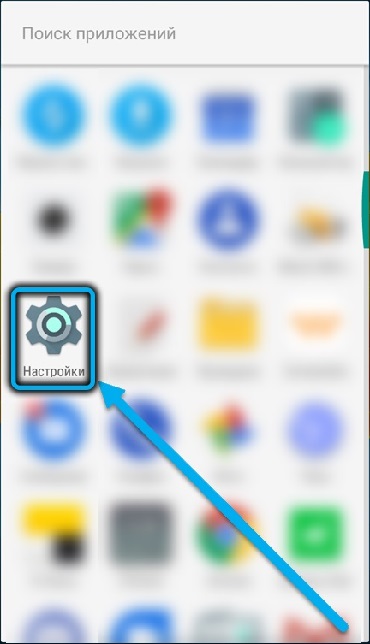
- Idite na odjeljak s popisom instaliranih aplikacija. Također možete odmah otvoriti karticu "Rezolucija".
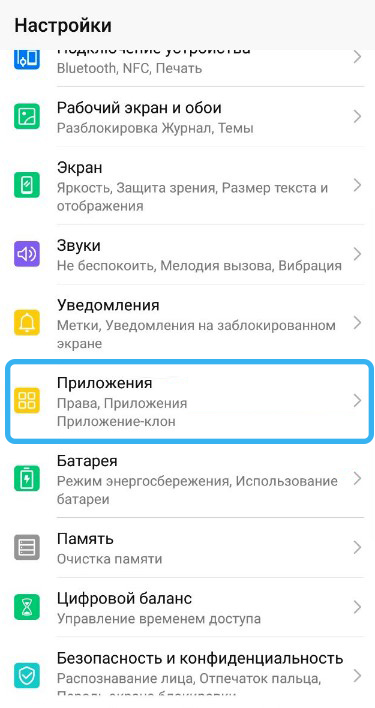
- Pronađite ikonu VK i otvorite postavke programa.
- Na kartici "Obavijesti" provjerite jesu li sve dozvole za prikazivanje poruka aktivirane. Inače će operativni sustav mobilnog uređaja spriječiti prikaz obavijesti.
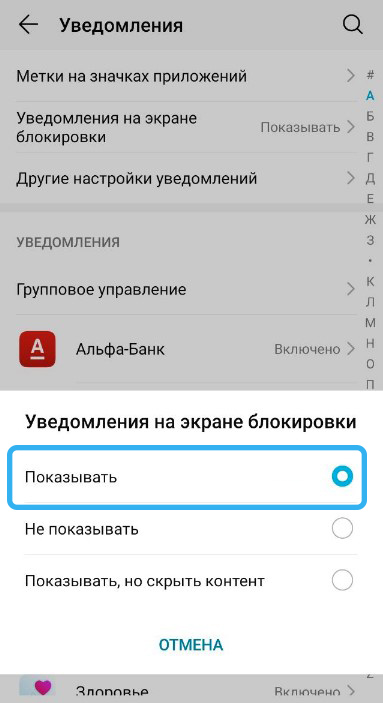
Najbolje je provjeriti ove postavke odmah nakon problema, jer ponekad možete slučajno isključiti obavijesti, a to čak ni primijetiti.
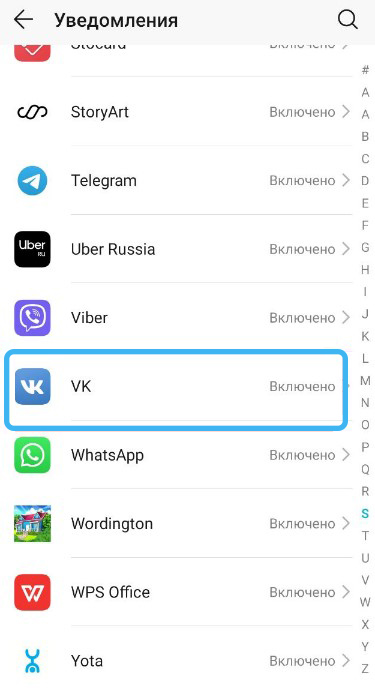
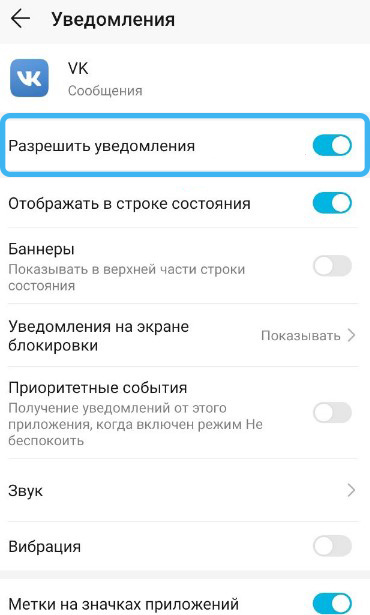
Postavljanje preglednika
Nepostojanje push poruka na računalu obično se povezuje koristeći profil određenih postavki u pregledniku. Da biste aktivirali primanje poruka na računalu, potrebno je u skladu s tim konfigurirati promatrač.
Ispod je postupak rada s preglednikom Google Chrome. Budući da su svi popularni promatrači našeg vremena izgrađeni po jednom principu, upute će se u njima razlikovati neprincipijelno.
Sekvenciranje:
- Otvorite preglednik na računalu.
- Kliknite gumb s tri točke u desnom kutu i otvorite odjeljak "Postavke".
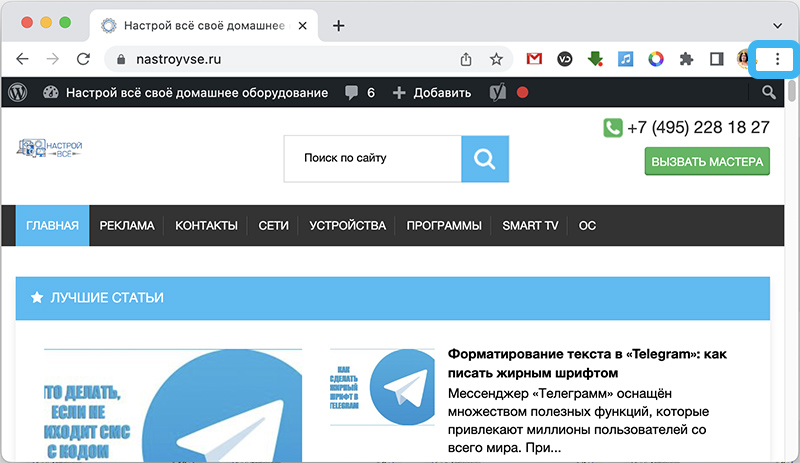
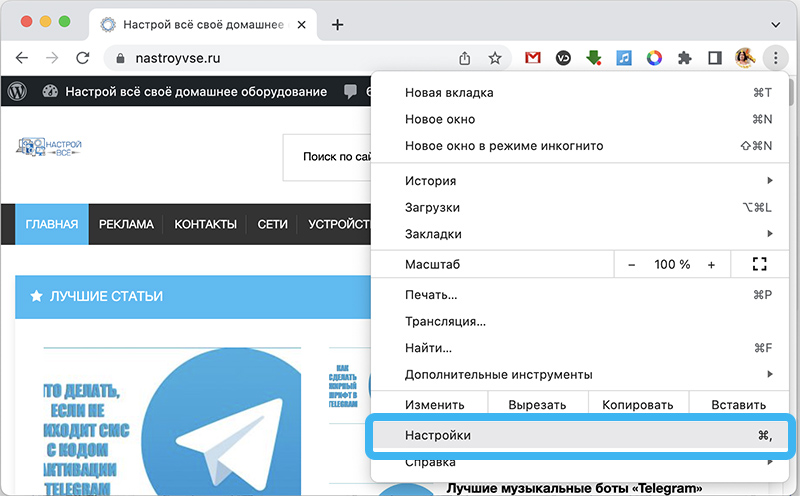
- Na lijevoj strani odaberite stavku "Privatnost i sigurnost", a zatim otvorite "parametre web mjesta".
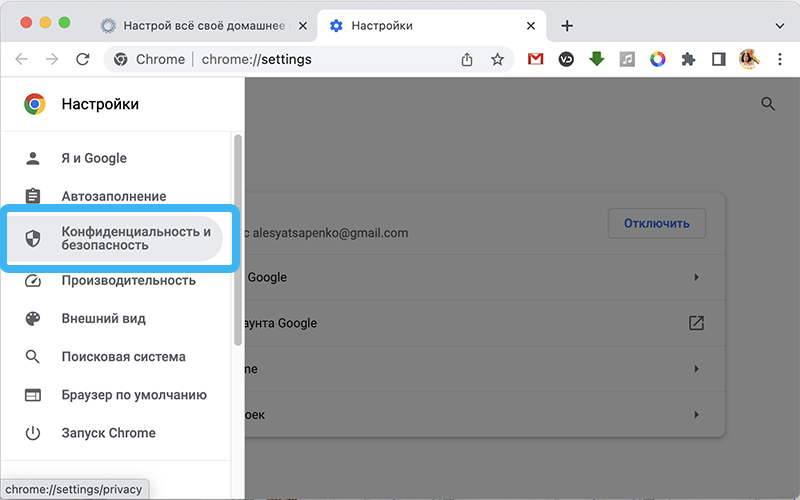
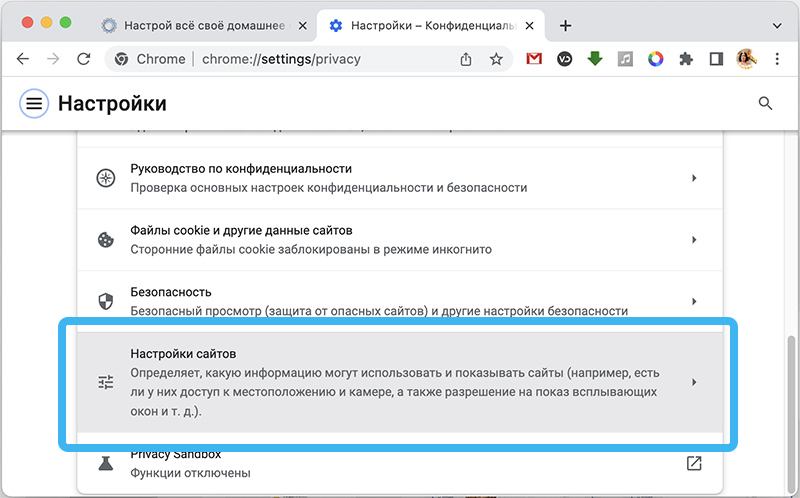
- Proučite popis "dopuštenja" i tamo pronađite željenu točku.
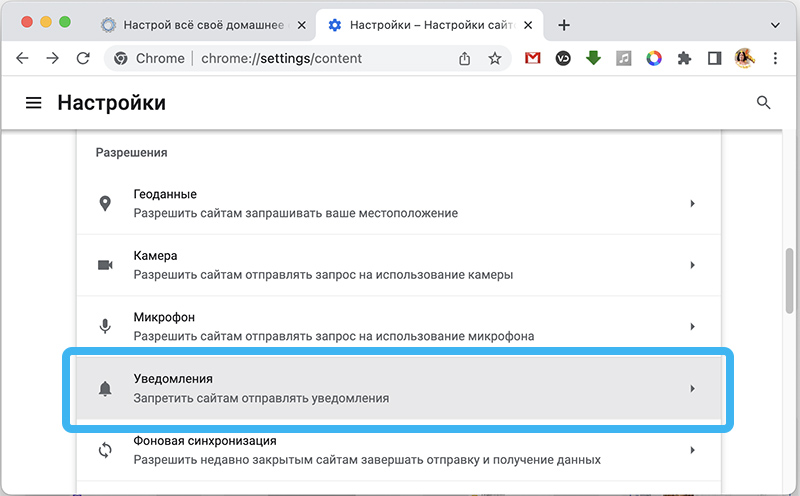
- Pospite stranicu i odaberite "Dopustite web lokacijama da prikažu obavijesti".
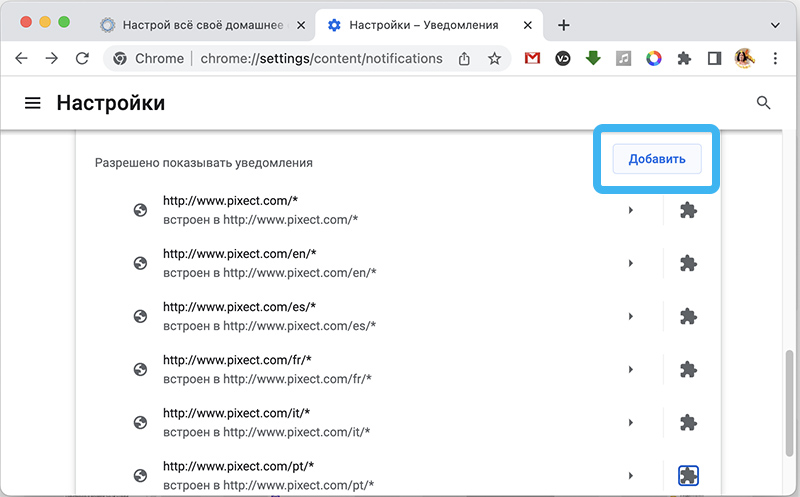
- Kliknite gumb "Dodaj", a zatim unesite adresu VK.Com.
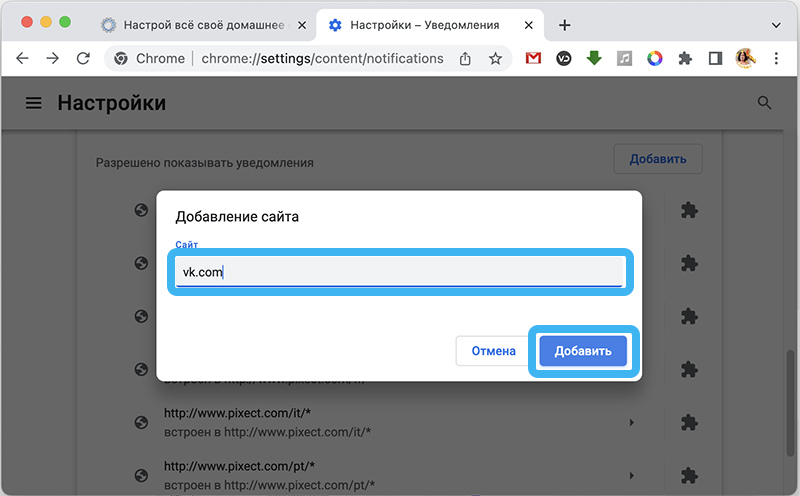
Kao što vidite, svaki korisnik može riješiti problem s nedostajućim VK obavijestima čak i bez posebnog znanja. Potrebno je samo osigurati da su sve potrebne dozvole izložene u aplikacijama i preglednicima. I na koji ste način pomogli? Podijelite u komentarima.
- « Ocjena najboljih besplatnih programa za obnavljanje udaljenih podataka na tvrdom disku
- Kako pronaći i instalirati upravljačke programe na računalu pravilno pokretanje sustava Windows OS »

